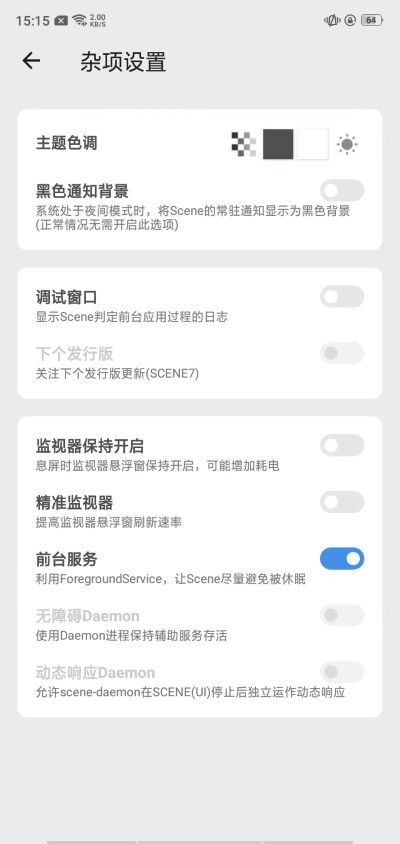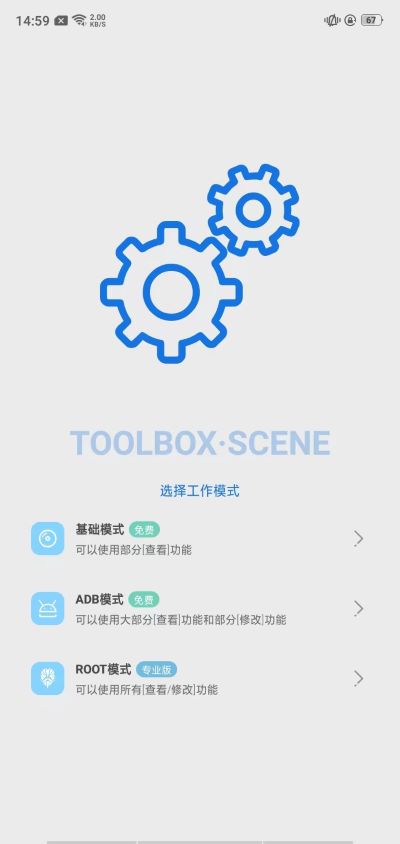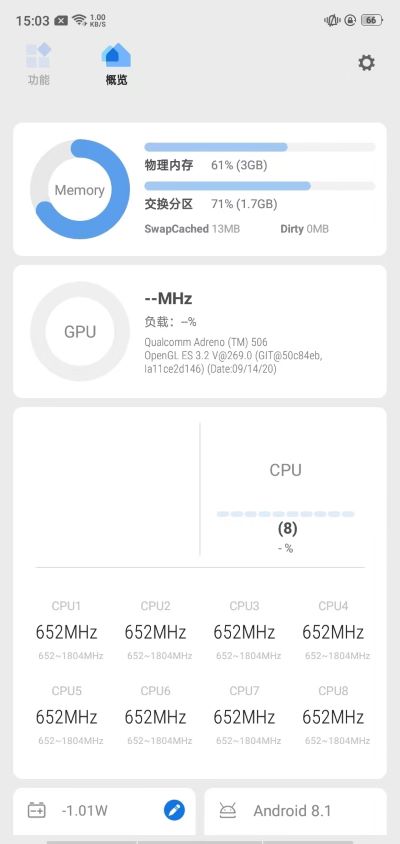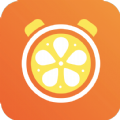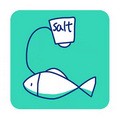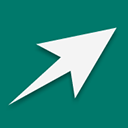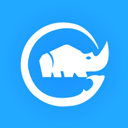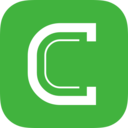骁龙工具箱app是一款功能强大的安卓系统辅助软件。提供了各类优秀的系统优化功能,比如性能配置、耗电统计、CPU控制、进程管理、屏幕滤镜等,是专为一些专业的玩机人士准备的,手机小白也可以下载来了解这些功能
软件下载后名为Scene,也被称为骁龙工具箱
骁龙工具箱(Scene)官网 http://www.vtools.online/#/
骁龙工具箱app怎么用
1、打开App,选择工作模式
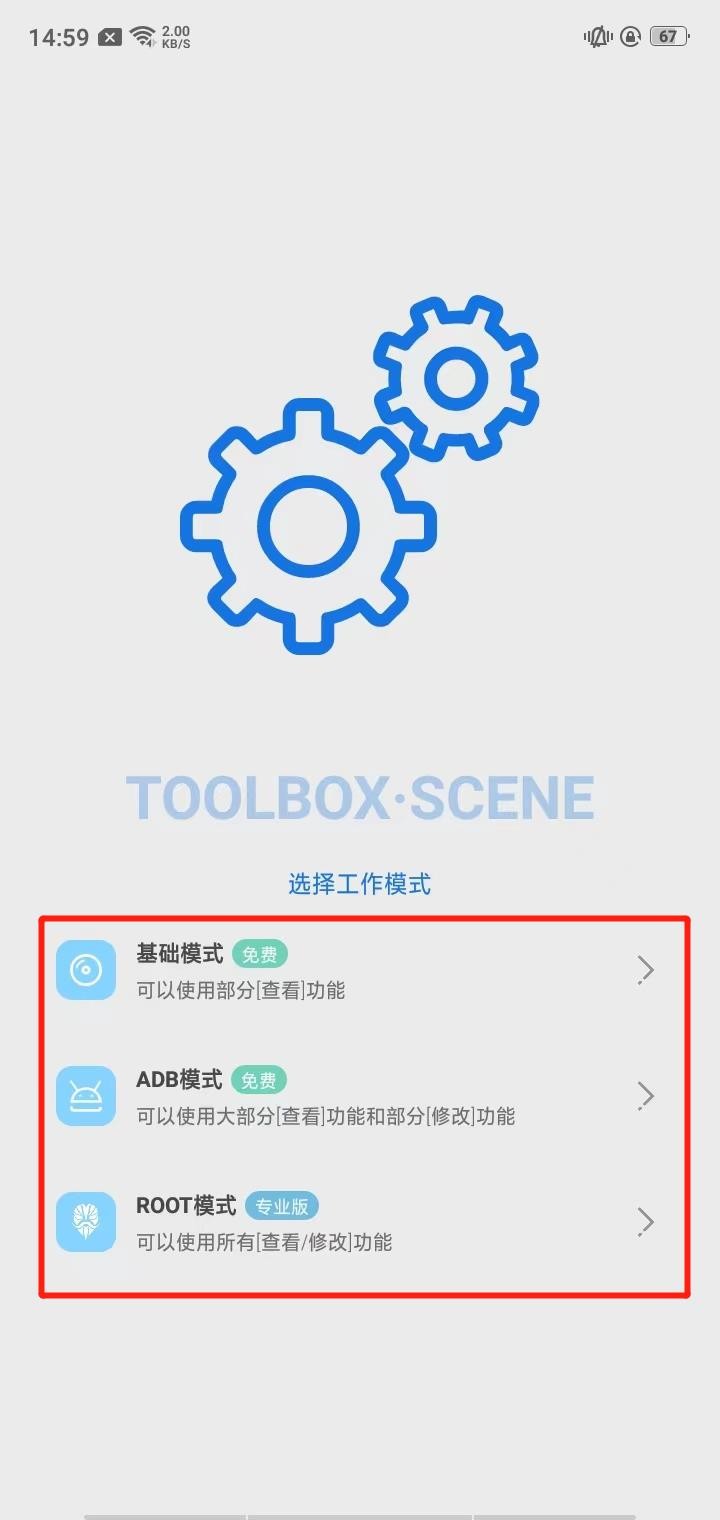
一、基础模式(可以使用部分[查看]功能)
1、功能模块,用户可以进行帧率记录,充电统计,耗电统计,应用管理,活动/服务,温控编辑以及屏幕测试
2、概览模块,用户可以查看手机的物理内存,CPU运行,手机电量、温度、型号以及开机多长时间等信息
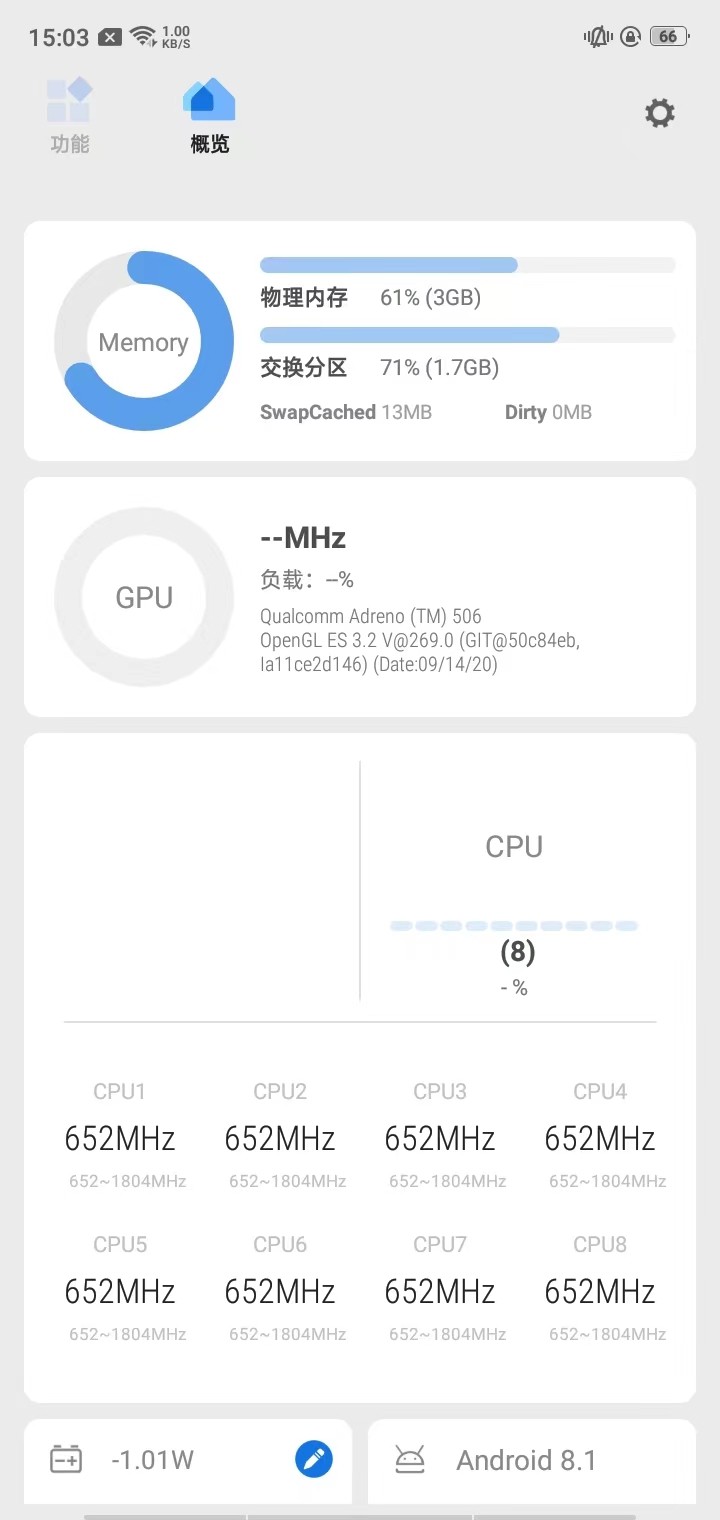
3、点击右上角的设置按钮,可以进行主题色调以及其他一些功能的设置
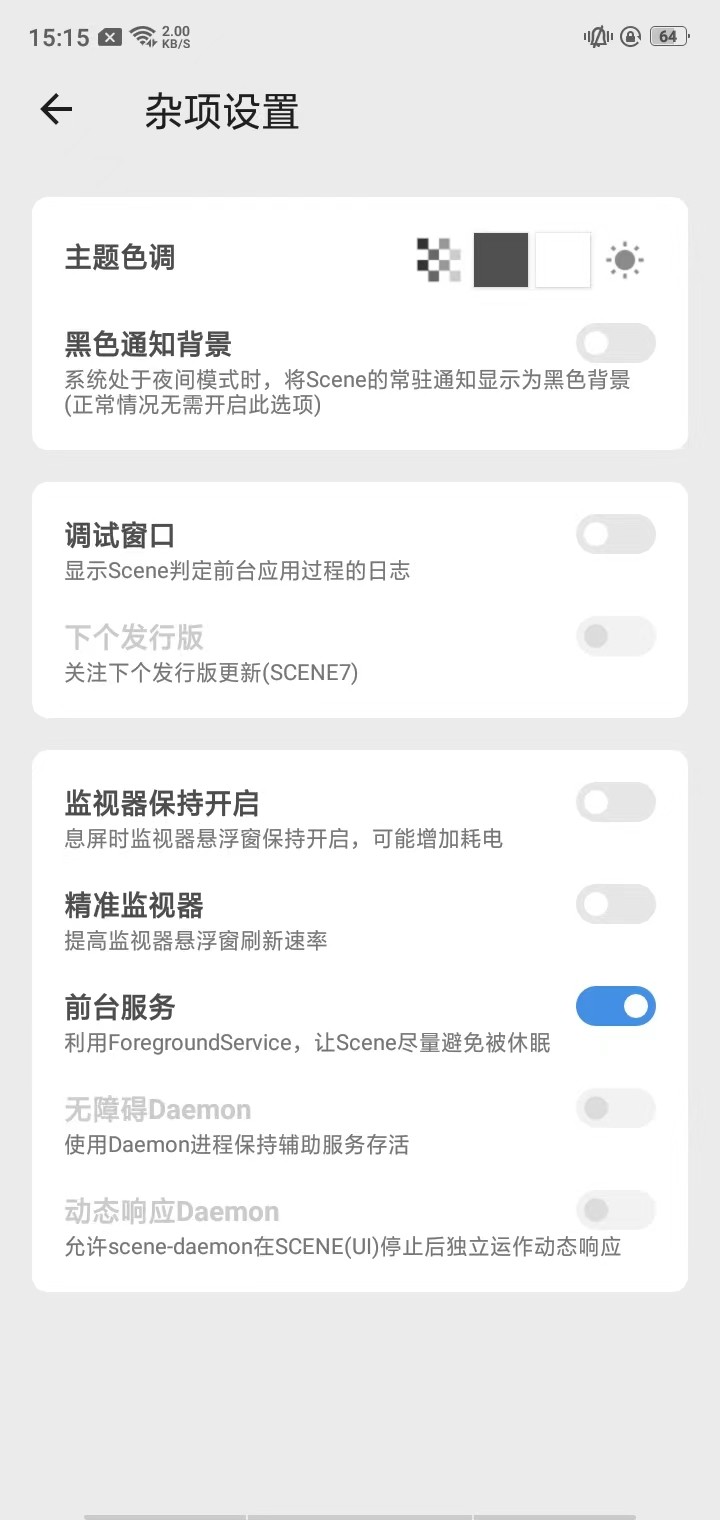
二、ADB模式(可以使用大部分[查看]功能和部分[修改]功能)
1、点开这个模式,会出现一个使用协议,如您愿意接受风险,就点击同意
ps:这个模式可能会收集您的设备型号、设备厂家、设备1D信息、硬件配置参数、性能统计、温控配置等数据,并发送至云端用于用户群体分析,改进适配情况
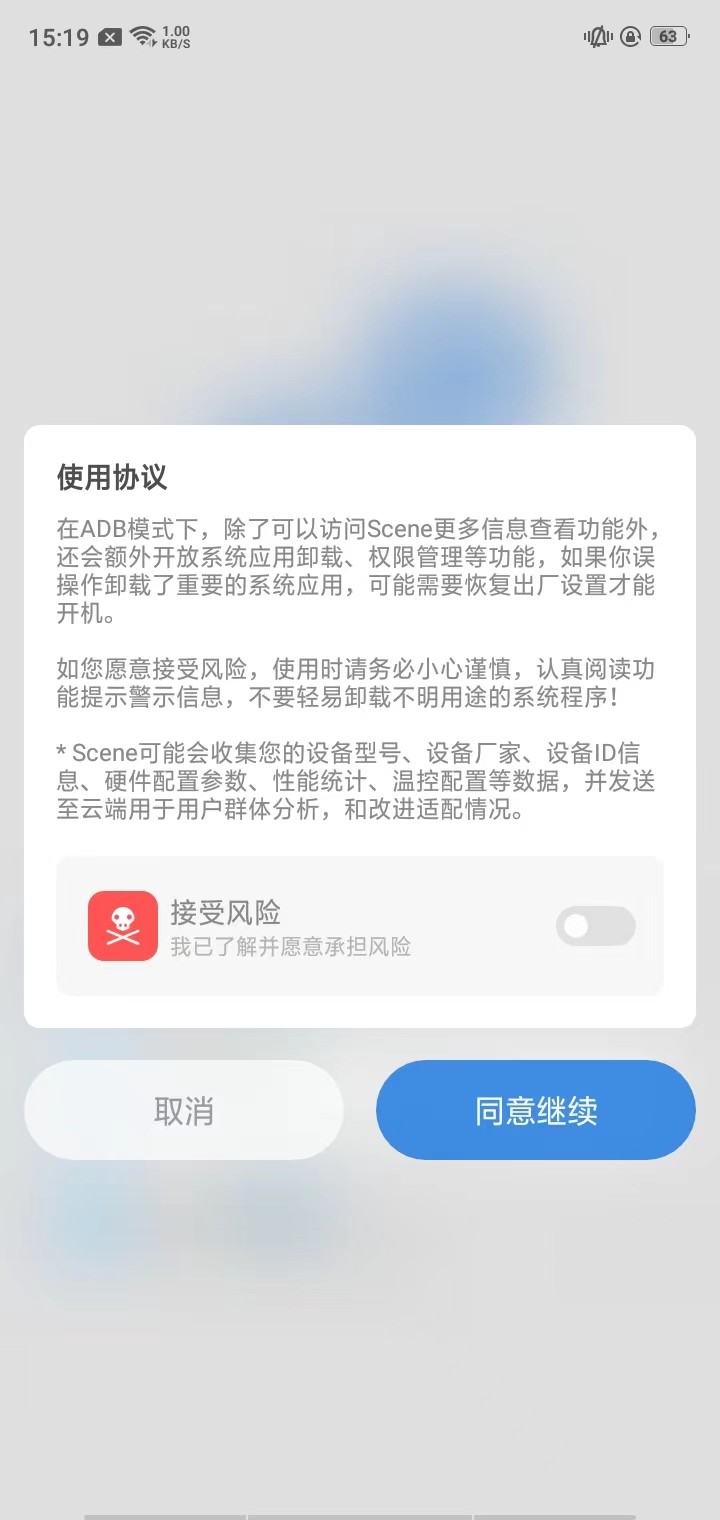
2、执行这段代码激活ADB模式
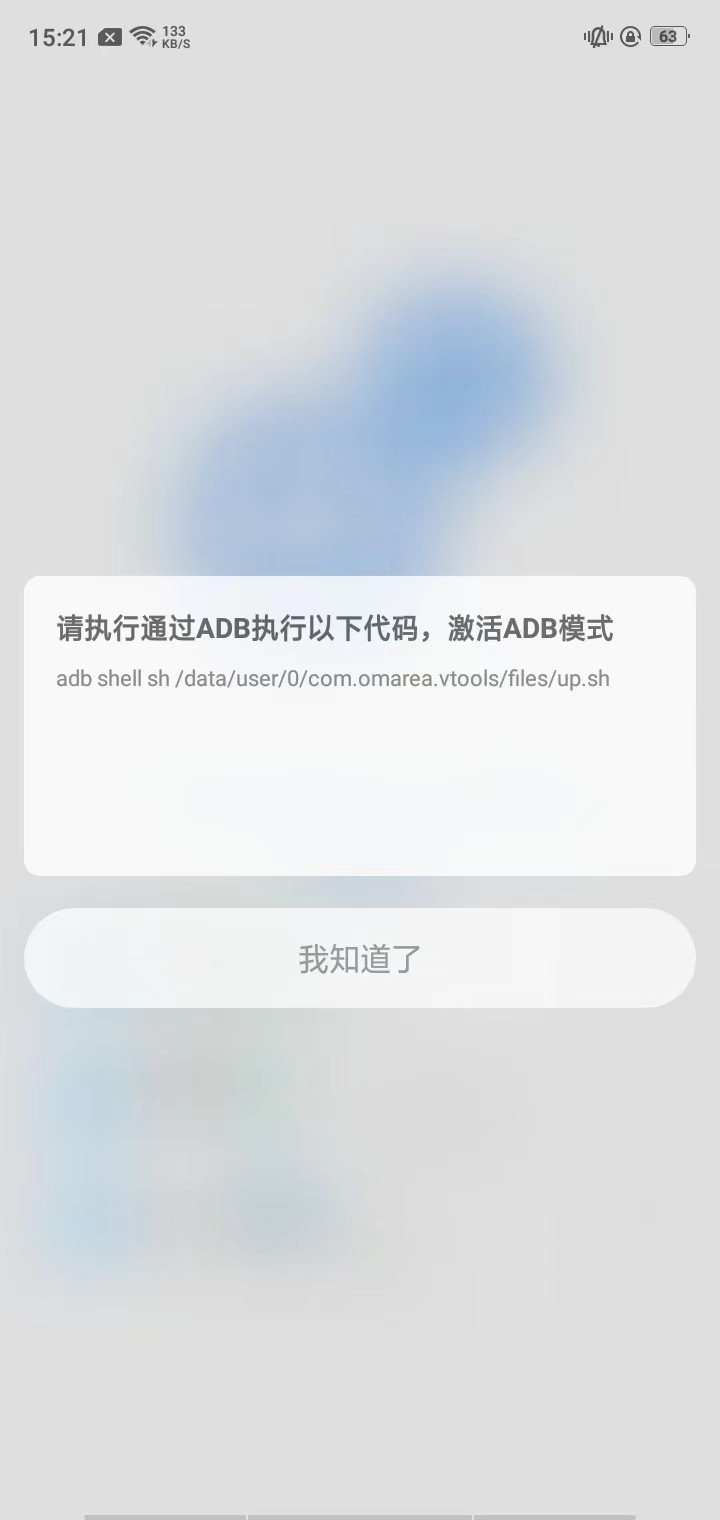
三、ROOT模式(可以使用所有[查看/修改]功能)
1、如果你从未听说过刷机、变砖、恢复出厂设置,并且没有备用设备,该模式可能并不适于你
2、如您愿意接受这些风险,使用时请务必小心谨慎,认真阅读各个功能提示警示信息,不要轻易触动不理解的功能按钮开关
3、务必不要在你用于工作或存有重要数据的手机上使用ROOT模式,以免造成无法挽回的损失
4、可能会偶尔收集设备型号、设备厂家、设备ID信息、硬件配置参数、性能统计、温控配置等数据,用于改进适配情况
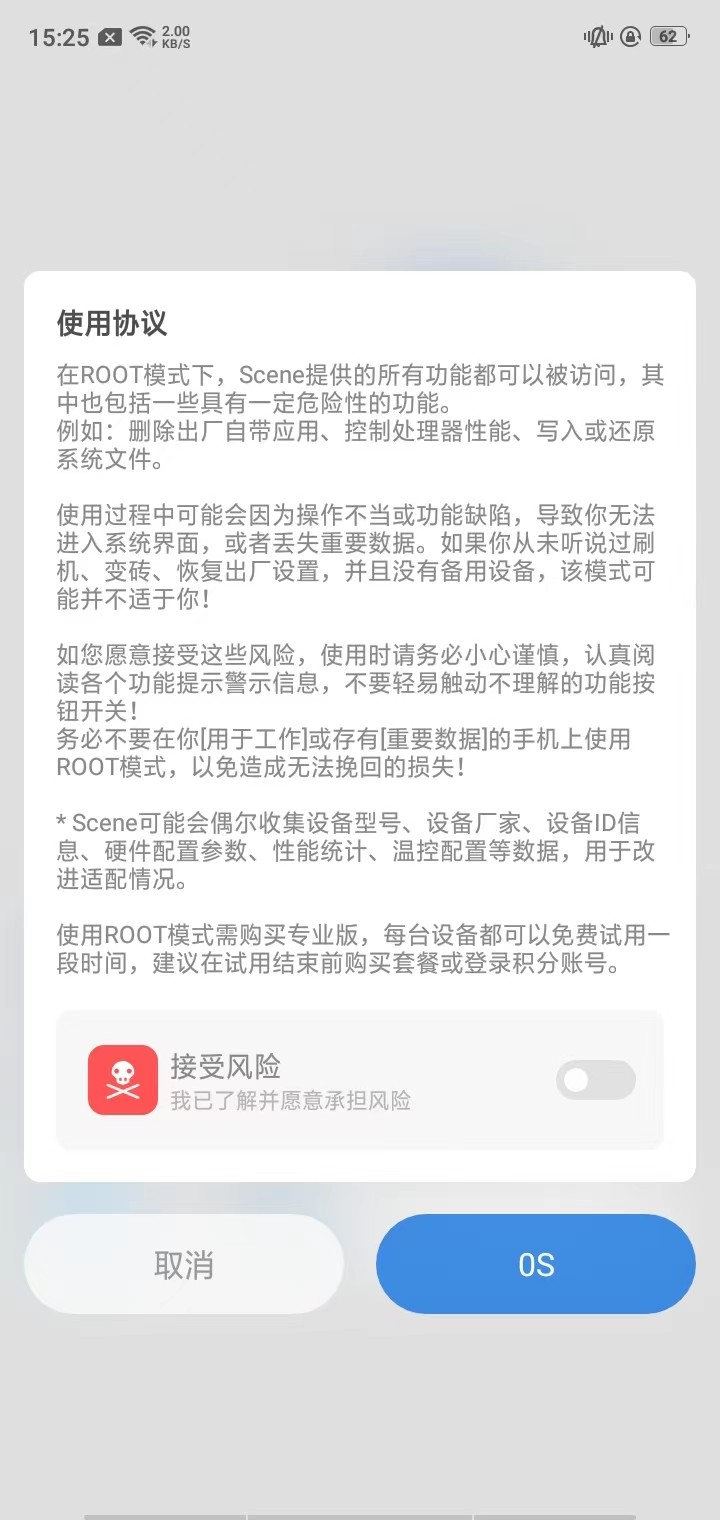
骁龙工具箱怎么打开监视器
1、打开骁龙工具箱app,点击基础模式
2、点击右上角设置,找到并开启“监视器保持开启”右侧的滑块
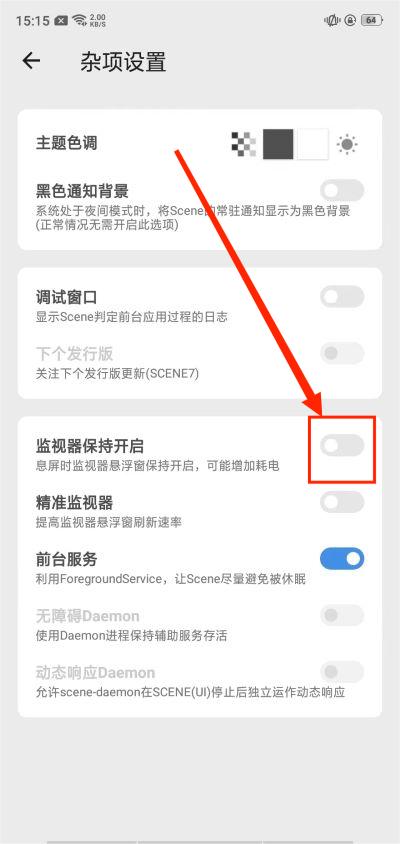
骁龙工具箱常见问答
骁龙工具箱是否收费
从 scene5 alpha2 开始,使用完整功能需要付费购买专业版。未付费用户可短期试用完整功能,或在基础模式、adb 模式下使用有限的功能
使用骁龙工具箱的注意事项
1、适用于玩机爱好者,新手用户需谨慎使用,部分功能可能过于危险。
2、使用过程中,务必认真阅读各个功能条目的提示和警告信息,以免误操作导致不可预料的后果。
3、如果手机在系统故障不能开机时,没法恢复出厂设置和刷机,请不要使用。
4、强烈建议不要在工作机或有重要数据的手机上使用。
5、不要随意更改系统设置或卸载重要应用,以免导致手机出现问题
骁龙工具箱特色
1、了解资源占用情况,并可以选择关闭那些影响手机性能的后台进程
2、释放手机的内存资源,提升系统的稳定性和响应速度
3、根据自己的需求调整滤镜的强度和颜色温度,以获得舒适的视觉效果
骁龙工具箱app更新日志
v8.2.0 Alpha10版本
- 修复 解决由小米换机等非ROOT权限禁用的应用无法通过Scene启动
- 更新 Extreme GT(Flyme版)更新适配新系统
v8.1.11版本
-修复daemon概率崩溃
-调整去除帧率记录数据的首尾裁切
-调整线程统计增加线程启动时间判断,避免同一线程名称不
-断变化被当作多个线程
-调整游戏列表判定时一律忽略系统目录下的应用
-其它无关紧要的修改
- 发行商:嘟嘟斯基
- 更新日期:2025-04-02 17:55
- 应用大小:7.54MB
- 当前版本: v8.2.0Alpha10
- 系统要求: 安卓系统5.2以上
- 包名:com.omarea.vtools
- MD5:2BA0A97312CE8897B43EA3D9D865883F
- 隐私说明 : 点击查看
- 应用权限:查看详情
- 备案号 : 湘ICP备2023014316号-3A
 首页
首页